Leysaðu Itunes Library.itl skráin er læst villu í iTunes
Leystu Apple iTunes villu sem segir að iTunes Library.itl skráin sé læst, á læstum diski, eða þú hefur ekki skrifheimild fyrir þessa skrá.
Suð um Samsung Galaxy S10 er í kringum staðinn! En eitt sem gerir þennan nýjasta snjallsíma vinsælan eru einstaklega hljóðmyndavélagæði hans. Galaxy S10 er með háþróaðri myndavél í atvinnuskyni sem inniheldur þrjár greindar þrefaldar linsur sem geta tekið mjög stöðugar myndir í háskerpu. Og hrífandi fallegur AMOLED skjár tækisins gerir myndirnar þínar og myndbönd eins töfrandi og mögulegt er.

Myndheimild: digitalcameraworld.com
Svo ef þú ert einn af þeim sem kaupir snjallsíma bara til að verða ástfanginn af myndavélinni, þá mun Samsung Galaxy S10 koma þér á óvart á óendanlegan hátt. Þar sem það er allt sem við viljum gera að smella á myndir, þá er mikill möguleiki á að geymslupláss tækisins þíns stíflist fljótlega. Er það ekki?
Þökk sé HEIF eiginleika Samsung Galaxy S10 sem gerir þér kleift að vista myndirnar þínar og myndbönd á minna geymsluplássi. Já það er rétt! Þú getur nú smellt á ótakmarkaðar selfies, tekið upp fallegu minningarnar þínar án þess að hafa áhyggjur af geymsluplássi. En áður en við lærum um þetta litla bragð um hvernig á að virkja HEIF á Galaxy S10, skulum við fyrst fá ítarlegan skilning á HEIF.
Hvað er HEIF?
Þegar kemur að myndsniðum er JPEG algengasta hugtakið sem flest okkar hafa heyrt, ekki satt? Jæja, þú munt vera ánægður að vita að HEIF (High-Efficiency Image Format) er miklu betra en JPEG og gerir þér kleift að vista myndirnar þínar og myndbönd í u.þ.b. helmingi af upprunalegri stærð, án þess að skerða gæðin.
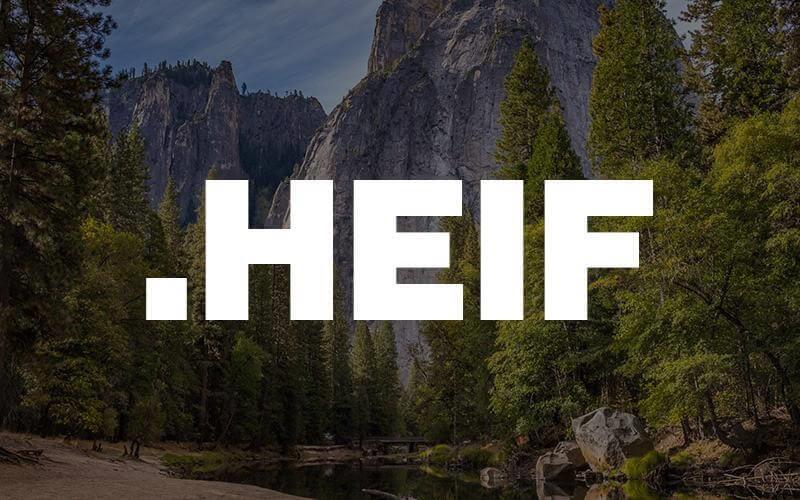
Myndheimild: squarespace.com
Er það ekki æðislegt? Þetta þýðir einfaldlega að þú getur nánast losað um 50% af geymsluplássi og búið til fallegri minningar með ástvinum þínum.
HEIF var upphaflega notað af Apple og nú styður Samsung Galaxy S10 einnig þetta afkastamikla myndsnið sem er allt í allt frábærar fréttir. Ásamt Apple , Samsung vals út stuðning fyrir HEIF síðasta ári með Galaxy S9 tæki. Svo, ef þú ert með Samsung Galaxy S10 snjallsíma á þessu ári, skulum við læra hvernig á að vista myndir og myndbönd á minna plássi.
Lestu líka: -
Samsung Galaxy S10: Nokkrar fínstillingar til að fá... Samsung Galaxy S10 — suðið um þennan nýjasta snjallsíma er út um allt. Svo ef þú hefur þegar forpantað þessa nýjustu...
Hvernig á að vista myndir í HEIF á Galaxy S10?
Ekki eru öll stýrikerfi fær um að styðja HEIF, svo þú ert nokkuð heppinn ef þú átt Samsung Galaxy S10. Með því að fylgja þessum snöggu skrefum muntu geta vistað myndir og myndbönd á minna plássi og afkastamiklu myndsniði.
Ræstu myndavélarforritið á Galaxy S10 (S10, S10e eða S10+) tækinu þínu.
Myndheimild: Samsung
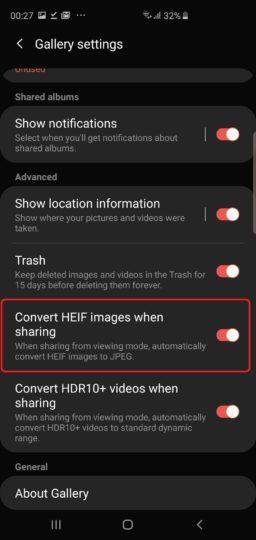
Myndheimild: sammobile.com
Lestu líka: -
OnePlus 7 VS Samsung Galaxy S10: Hvað er þitt... Samsung hefur loksins afhjúpað hönnun Galaxy S10 og búist er við að OnePlus 7 komi út fljótlega í sumar. Svo, eru...
Hvernig á að vista myndbönd í HEIF á Galaxy S10?
Ásamt myndum, ef þú vilt að myndböndin þín séu vistuð á afkastamiklu myndsniði, þá er það sem þú þarft að gera.

Myndheimild: sammobile.com
Ekki gleyma að…
Á meðan þú ert að deila þessum myndum í öðrum tækjum geturðu breytt þessum myndum í JPEG snið ef þú vilt. Til að gera það, hér er það sem þú þarft að gera.
Hér var stutt leiðarvísir um hvernig á að vista myndir og myndbönd á minna plássi á Galaxy S10 snjallsímanum. Þetta litla bragð mun hjálpa þér að endurheimta mikið geymslupláss á tækinu þínu og þú munt geta þykja vænt um fallegar minningar án vandræða.
Leystu Apple iTunes villu sem segir að iTunes Library.itl skráin sé læst, á læstum diski, eða þú hefur ekki skrifheimild fyrir þessa skrá.
Geturðu ekki fundið út hvernig á að endurtaka lag eða lagalista í Apple iTunes? Við gátum ekki heldur í fyrstu. Hér eru nokkrar nákvæmar leiðbeiningar um hvernig það er gert.
Hvernig á að búa til nútímalegar myndir með því að bæta við ávölum hornum í Paint.NET
Notaðirðu Delete for me á WhatsApp til að eyða skilaboðum frá öllum? Engar áhyggjur! Lestu þetta til að læra að afturkalla Eyða fyrir mig á WhatsApp.
Hvernig á að slökkva á pirrandi AVG tilkynningum sem birtast neðst í hægra horninu á skjánum.
Þegar þú ákveður ertu búinn með Instagram reikninginn þinn og vilt losna við hann. Hér er handbók sem mun hjálpa þér að eyða Instagram reikningnum þínum tímabundið eða varanlega.
Lærðu skref fyrir skref hvernig á að slökkva á smellanlegum tenglum í Notepad++ með þessari auðveldu og fljótlegu kennslu.
Losaðu þig við að þáttur birtist á Up Next á Apple TV+ til að halda uppáhaldsþáttunum þínum leyndu fyrir öðrum. Hér eru skrefin.
Uppgötvaðu hversu auðvelt það er að breyta prófílmyndinni fyrir Disney+ reikninginn þinn á tölvunni þinni og Android tæki.
Ertu að leita að Microsoft Teams valkostum fyrir áreynslulaus samskipti? Finndu bestu valkostina við Microsoft Teams fyrir þig árið 2023.




